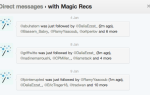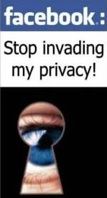 Мой предыдущий пост на 10 твердых советов, чтобы защитить вашу конфиденциальность Facebook
Мой предыдущий пост на 10 твердых советов, чтобы защитить вашу конфиденциальность Facebook
был одним из самых популярных постов MakeUseOf в 2009 году, указывая на то, что пользователи серьезно обеспокоены своей конфиденциальностью в крупнейшей в мире социальной сети.
Тем не менее, с тех пор Facebook обновил свои настройки и принципы конфиденциальности, что приводит нас к обновленному руководству по конфиденциальности Facebook.
В этой части 1 мы рассмотрим 8 шагов для сброса настроек конфиденциальности Facebook — включая конфиденциальность в контексте видимости поиска, фотографий и видео, отношений и контактной информации.
# 1: Понимание основ: терминология Facebook и настройки конфиденциальности
Важно понять концепции, используемые Facebook, прежде чем мы продолжим. Facebook использует 4 уровня конфиденциальности:
- Каждый
- Друзья друзей
- Только друзья
- изготовленный на заказ
Каждый означает всех в Интернете, включая поисковые системы, включая любого пользователя, не входящего в Facebook. Друзья друзей означает всех друзей каждого, кого вы подтвердили как друга. Только друзья означает только тех людей, которых вы подтвердили как друзей. изготовленный на заказ настройка используется для настройки конфиденциальности путем включения или исключения определенных друзей или группы друзей, использующих Списки друзей.
Новая страница настроек конфиденциальности (настройки > Настройки конфиденциальности из верхнего меню) имеет следующие разделы:
- информация профиля
- Контакты
- Приложения Веб-сайты
- Поиск
- Черный список
Каждый раздел не требует пояснений, поэтому рекомендуется проверить настройки уровня конфиденциальности для каждого элемента в этих разделах. Ключевые параметры, влияющие на конфиденциальность, обсуждаются в оставшейся части этого руководства.
# 2: Использование нового инструмента для изменения конфиденциальности
Если вы еще не вошли в Facebook после изменения конфиденциальности в декабре 2009 года, вам будет показан «Инструмент для изменения конфиденциальности» ?? как показано ниже. Если вы уже вошли в систему и использовали инструмент, пропустите это и перейдите к следующему шагу.
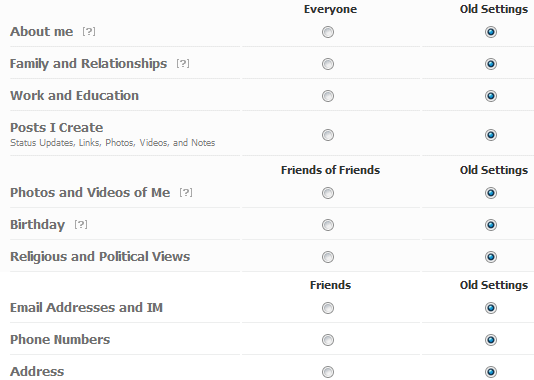
На втором экране инструмента не принимайте предложения по умолчанию, предоставленные Facebook. Чтобы сбросить настройки конфиденциальности Facebook, просто выберите Старые настройки опцию справа, как показано выше, выберите Сохранить настройки, и закончите Волшебника. Имейте в виду, что даже если вы сделаете это, некоторые настройки конфиденциальности будут изменены по умолчанию, так что читайте дальше!
№ 3: Создание / просмотр списков друзей
Списки друзей по-прежнему являются основой вашей конфиденциальности на Facebook. Мудрое создание и использование списков друзей внесут огромный вклад в то, как легко вы сможете контролировать свою конфиденциальность в Facebook. Если вы еще не используете их, создайте их сразу, как объяснялось ранее
,
Если вы уже создали их, самое время просмотреть их. Я считаю наиболее удобным создание списков друзей, таких как семья, друзья из школы / колледжа, коллеги и онлайн-знакомства, но вы можете использовать любую модель по своему выбору.
# 4: Контроль видимости поиска в Facebook, Google Другие поисковые системы
Существуют две отдельные настройки для контроля вашей видимости, когда кто-то выполняет поиск из Facebook и других поисковых систем, таких как Google. Доступ к этим настройкам из Настройки конфиденциальности > Поиск.
Первая настройка для поиска в Facebook. Изменить по умолчанию Каждый в Только друзья если вы хотите, чтобы только ваши Друзья получали информацию через поиск в Facebook.
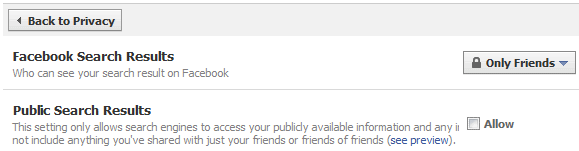
Facebook теперь считает ваше имя, фотографию профиля, пол, город, список друзей и фан-страницы «общедоступной информацией» ?? Это означает, что по умолчанию, когда кто-то ищет в Google ваше имя, он может видеть эту информацию. Снимите флажок Разрешать коробка для Результаты публичного поиска чтобы гуглеры не увидели эту информацию.
# 5: Контролируйте, кто видит ваши фотоальбомы Изображение профиля
В настройках конфиденциальности Фотоальбома нет изменений, кроме Изображение профиля Альбом. Чтобы установить конфиденциальность для каждого из ваших фотоальбомов, перейдите на Настройки конфиденциальности > информация профиля, и нажмите Изменить настройки за Фотоальбомы. Вы сможете выбрать уровень конфиденциальности для каждого из ваших фотоальбомов, как и раньше.
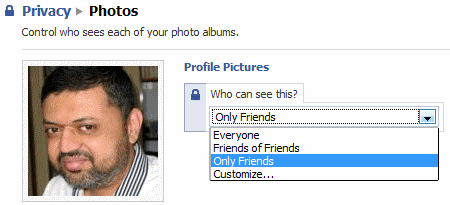
Ранее все ваши фотографии были видны всем вашим друзьям. Теперь, после изменения конфиденциальности, вы также можете установить уровень конфиденциальности для Изображение профиля альбом. Обратите внимание, что ваше текущее изображение профиля остается видимым для всех ваших друзей.
# 6: Контроль, кто видит фотографии Видео, на которых вы отмечены
Люди часто смущаются, когда их друзья отмечают их компрометирующими фотографиями или видео, и они становятся видимыми для других людей. Чтобы определить, кто будет видеть фотографии и видео, на которых вас кто-то отметил, перейдите на страницу Настройки конфиденциальности > информация профиля раздел и выберите желаемую настройку конфиденциальности.
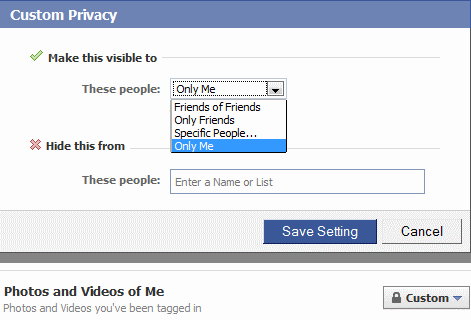
Пользовательская настройка позволяет вам использовать свои списки друзей, так что вы можете включить определенных друзей или исключить коллег / онлайн-знакомых из просмотра этих отмеченных фотографий / видео.
Обратите внимание, что это не мешает объявлениям с миниатюрами предварительного просмотра появляться на вашей стене. Чтобы предотвратить это, читайте дальше.
# 7: Остановить настенные уведомления, когда друг помечает вас на фото или видео
Идти к настройки > Настройки приложения из верхнего меню и нажмите Изменить настройки для Фото приложение. В диалоговом окне выберите Дополнительные разрешения.
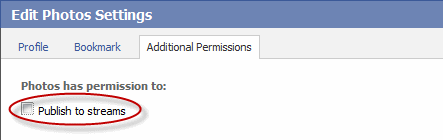
Под Фотографии имеют разрешение на:, снимите флажок Опубликовать в потоках коробка. Сделайте то же самое для Видео приложение. Это остановит те объявления на стене, на которых будут отображаться изображения / видео предварительного просмотра, на которых вы отмечены, чтобы они не появлялись на вашей стене.
№ 8: Управляйте статусом отношений Контактная информация Видимость
Многие люди не хотят, чтобы их статус отношений и разрывы были видны другим. Чтобы контролировать, кто видит ваш Члены семьи, Семейное положение, Увлекающийся, а также Находясь в поиске информация, перейти к Настройки конфиденциальности > информация профиля и выберите желаемый уровень конфиденциальности для Семья и Отношения.

Если вы хотите установить его на Только я, выбирать изготовленный на заказ а затем выберите Только я из диалогового окна.
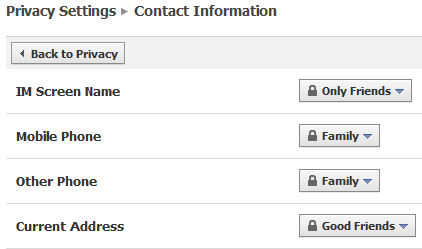
Точно так же вы должны делиться своей контактной информацией осторожно, особенно номера телефонов и адреса электронной почты. Идти к Настройки конфиденциальности > Контакты и выберите уровни конфиденциальности для каждого элемента. Вы можете ограничить видимость номера телефона и адреса электронной почты, используя списки друзей.
В следующей части 2 этого руководства мы рассмотрим шаги, которые вы можете предпринять, чтобы сбросить настройки конфиденциальности Facebook в контексте приложений, друзей, новостной ленты, сообщений на стене, групп, рекламы и выхода из Facebook. Есть вопросы или другие советы, которыми можно поделиться? Кричите в комментариях!